 Tutoriel système
Tutoriel système
 Série Windows
Série Windows
 Impossible d'accéder au mode sans échec Win10 et aux solutions système
Impossible d'accéder au mode sans échec Win10 et aux solutions système
Impossible d'accéder au mode sans échec Win10 et aux solutions système
De nombreux utilisateurs ont dû se trouver dans une situation où ils ne pouvaient ni accéder au système ni passer en mode sans échec lors de l'utilisation de leur ordinateur. Cela a laissé de nombreux utilisateurs désemparés. À l'heure actuelle, les réparations peuvent généralement être effectuées.
Le mode sans échec de Win10 ne peut pas être activé et le système ne peut pas être activé :
1. Appuyez et maintenez le bouton d'alimentation enfoncé pour accéder au mode sans échec.
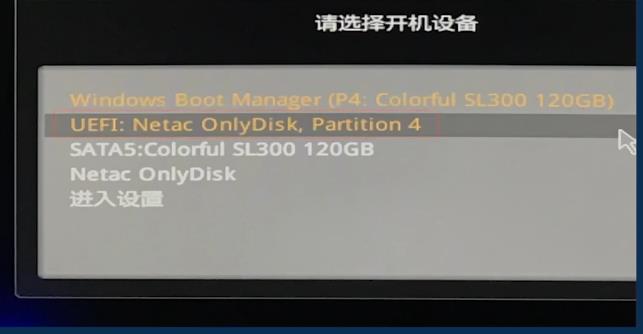
2. Cliquez ensuite sur "Options avancées".

3. Après avoir accédé à la page, choisissez "Restauration du système" pour restaurer le système correct précédent.
Si vous ne souhaitez pas restaurer le système, cliquez sur "Réparer le démarrage".
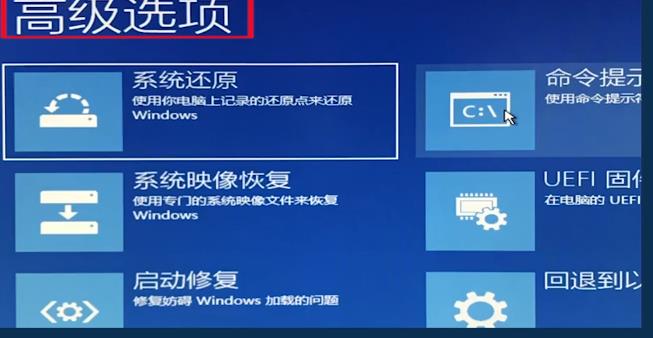
4. Après la réparation, saisissez à nouveau les paramètres avancés, puis cliquez sur "Paramètres de démarrage".
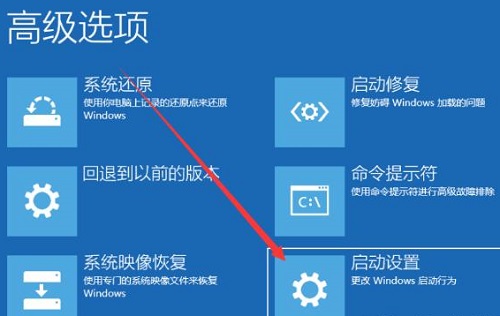
5. Ensuite, vous pouvez cliquer sur "Redémarrer" dans le coin inférieur droit, et enfin cliquer sur 4 pour passer en mode sans échec.
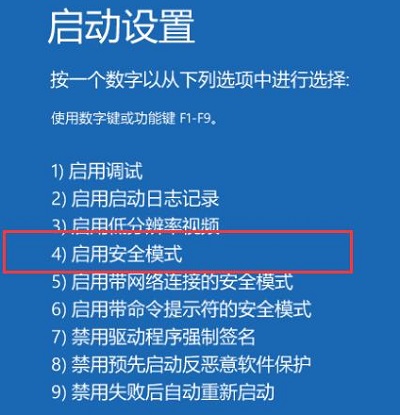
Ce qui précède est le contenu détaillé de. pour plus d'informations, suivez d'autres articles connexes sur le site Web de PHP en chinois!

Outils d'IA chauds

Undresser.AI Undress
Application basée sur l'IA pour créer des photos de nu réalistes

AI Clothes Remover
Outil d'IA en ligne pour supprimer les vêtements des photos.

Undress AI Tool
Images de déshabillage gratuites

Clothoff.io
Dissolvant de vêtements AI

AI Hentai Generator
Générez AI Hentai gratuitement.

Article chaud

Outils chauds

Bloc-notes++7.3.1
Éditeur de code facile à utiliser et gratuit

SublimeText3 version chinoise
Version chinoise, très simple à utiliser

Envoyer Studio 13.0.1
Puissant environnement de développement intégré PHP

Dreamweaver CS6
Outils de développement Web visuel

SublimeText3 version Mac
Logiciel d'édition de code au niveau de Dieu (SublimeText3)
 Que dois-je faire si Quark Browser ne peut pas accéder au site Web ? Solution expliquant pourquoi le site Web de Quark Browser n'est pas accessible
Mar 14, 2024 pm 04:31 PM
Que dois-je faire si Quark Browser ne peut pas accéder au site Web ? Solution expliquant pourquoi le site Web de Quark Browser n'est pas accessible
Mar 14, 2024 pm 04:31 PM
De nos jours, de nombreux utilisateurs utilisent Quark Browser, où ils peuvent rechercher davantage de contenu de ressources. Récemment, certains amis ont signalé que Quark Browser ne pouvait pas accéder au site Web. Face à ce problème, ils ne savent pas comment le résoudre. ce didacticiel logiciel L'éditeur est là pour partager avec vous la solution au problème d'accès au site Web. Apprenons ensemble les étapes détaillées. Solution au problème de l'impossibilité d'accéder au site Web de Quark Browser : 1. Après avoir accédé à l'application, cliquez sur mon icône dans le coin inférieur droit. 2. Cliquez ensuite sur la fonction Paramètres sur cette page. 3. Après avoir accédé à la page des paramètres, sélectionnez la fonction de protection intelligente Web et cliquez. 4. Ici, nous pouvons sélectionner les fonctions de protection qui doivent être désactivées.
 Résolvez le problème selon lequel Hearthstone ne peut pas être démarré sous Win10
Jan 10, 2024 pm 10:41 PM
Résolvez le problème selon lequel Hearthstone ne peut pas être démarré sous Win10
Jan 10, 2024 pm 10:41 PM
Lorsqu'ils utilisent le système Win10 pour jouer au jeu Hearthstone, de nombreux utilisateurs seront confrontés à la situation dans laquelle le jeu ne peut pas être activé et le jeu ne peut pas être exécuté. Pour résoudre ce problème, vous devez trouver la bonne méthode. Venez jeter un œil aux détails. tutoriel ~ win10 Hearthstone Que faire si vous ne pouvez pas accéder à Hearthstone : Méthode 1 : Optimiser le réseau Lorsque les joueurs jouent à Hearthstone, ils peuvent ouvrir l'outil qui ajoute S pour optimiser l'environnement du réseau local et résoudre ce problème. Méthode 2 : Vérifiez l'état du réseau. Le jeu Hearthstone a des exigences relativement élevées en matière d'environnement réseau. Si vous ne parvenez pas à accéder au jeu, cela peut être dû à des conditions réseau anormales. Méthode 3 : Redémarrez le jeu. Il se peut que le jeu Hearthstone lui-même soit bloqué. Il est recommandé à l'utilisateur de redémarrer l'ordinateur ou le jeu. Essayez encore quelques fois, et cela peut généralement être résolu.
 Comment résoudre le problème d'écran bleu au démarrage de l'ordinateur ?
Feb 19, 2024 pm 10:34 PM
Comment résoudre le problème d'écran bleu au démarrage de l'ordinateur ?
Feb 19, 2024 pm 10:34 PM
Comment résoudre l'écran bleu lorsque l'ordinateur démarre et ne peut pas entrer dans le système. Lors du processus d'utilisation de l'ordinateur, nous rencontrerons parfois un écran bleu au démarrage de l'ordinateur et nous ne pouvons pas entrer dans le système normalement. En ce moment, de nombreuses personnes peuvent se sentir confuses et impuissantes. Cet article présentera quelques solutions courantes pour vous aider à résoudre ce problème. Tout d’abord, nous devons comprendre la cause de l’écran bleu. Un écran bleu signifie que lorsque le système d'exploitation rencontre une erreur qui ne peut pas être gérée, afin de protéger l'ordinateur et les données contre tout dommage, le système s'arrêtera automatiquement de fonctionner et affichera un écran bleu. Il peut y avoir plusieurs raisons à l'apparition d'un écran bleu, telles que
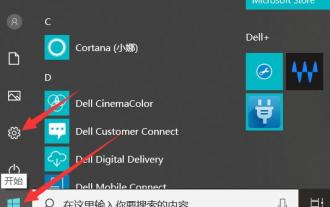 Comment résoudre le problème de l'impossibilité d'accéder au mode sans échec de Windows 10 ?
Jan 05, 2024 pm 04:37 PM
Comment résoudre le problème de l'impossibilité d'accéder au mode sans échec de Windows 10 ?
Jan 05, 2024 pm 04:37 PM
De nombreux utilisateurs doivent accéder au mode sans échec lorsqu'ils rencontrent des problèmes avec leur ordinateur. Il arrive parfois que le mode sans échec ne puisse pas être activé. Alors, que dois-je faire si le mode sans échec Win10 ne peut pas être activé ? Voyons comment y entrer. Impossible d'entrer en mode sans échec Win10 : 1. Cliquez sur "Démarrer" et recherchez "Paramètres". 2. Cliquez ensuite sur « Mise à jour et sécurité ». 3. Cliquez sur « Récupération » à gauche et sélectionnez « Redémarrer maintenant ». 4. Après avoir entré l'opération de sécurité, cliquez sur « Dépannage ». 5. Sélectionnez ensuite "Options avancées". 6. À ce stade, vous pouvez cliquer sur "Réparer le démarrage" 7. Cliquez sur le bouton "Redémarrer". Après être entré dans l'interface des paramètres de démarrage, nous entrons en mode sans échec et appuyons sur 4. le clavier ou F4, donc win10 le fera.
 Que dois-je faire si je ne parviens pas à accéder à 192.168.1.1 dans le système win10 ?
Jul 01, 2023 pm 03:29 PM
Que dois-je faire si je ne parviens pas à accéder à 192.168.1.1 dans le système win10 ?
Jul 01, 2023 pm 03:29 PM
Que dois-je faire si je ne parviens pas à accéder à 192.168.1.1 dans le système win10 ? Plusieurs fois, nous saisissons souvent 192.168.1.1 pour accéder à l'interface des paramètres du routeur, mais récemment, certains utilisateurs utilisant le système Win10 ont constaté qu'ils ne pouvaient pas accéder normalement à l'interface du routeur. Alors, comment devrions-nous résoudre cette situation si nous rencontrons cette situation ? Jetons un coup d'œil au didacticiel de solution pour Win10 incapable de saisir 192.168.1.1 avec l'éditeur. Tutoriel pour résoudre le problème selon lequel Win10 ne peut pas saisir 192.168.1.1 1. Cliquez avec le bouton droit sur le bouton Démarrer, puis cliquez sur [Connexion réseau] ; 2. Cliquez avec la souris sur la connexion locale, affichez-la plus tard et sélectionnez Propriétés ; -cliquez pour ouvrir [Protocole Internet] version 4
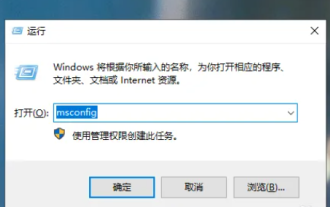 Comment accéder au mode sans échec de Lenovo Xiaoxin win10
Dec 27, 2023 am 08:48 AM
Comment accéder au mode sans échec de Lenovo Xiaoxin win10
Dec 27, 2023 am 08:48 AM
Une fois que Win10 entre en mode sans échec, il peut mieux protéger notre ordinateur. Il nous suffit d'appuyer sur win+r sur le clavier pour accéder à l'interface de la fenêtre, puis nous pouvons entrer les paramètres, ce qui est très pratique. Lenovo Xiaoxin win10 entre en mode sans échec : 1. Veuillez utiliser la touche de raccourci pour démarrer la fenêtre d'exécution, puis entrez et appuyez sur le bouton OK pour accéder au programme. Comme indiqué ci-dessous. 2. Basculez vers l'onglet en haut de la page, puis cochez la case ci-dessous et enfin cliquez sur le bouton. Comme indiqué ci-dessous. 3. À ce stade, le système affichera une boîte de dialogue vous invitant à redémarrer. Il vous suffit de cliquer sur le bouton et l'ordinateur entrera automatiquement plus tard. Comme indiqué ci-dessous.
 Que dois-je faire si l'adresse du routeur ne peut pas être saisie ?
Feb 20, 2024 pm 02:33 PM
Que dois-je faire si l'adresse du routeur ne peut pas être saisie ?
Feb 20, 2024 pm 02:33 PM
Que dois-je faire si l'adresse du routeur ne peut pas être saisie ? Dans les familles modernes, de plus en plus d'appareils doivent être connectés au réseau et le routeur, en tant que l'un des principaux appareils de connexion réseau, joue un rôle essentiel. Cependant, nous pouvons parfois rencontrer le problème de ne pas pouvoir accéder à l'adresse de gestion du routeur. Alors, que devons-nous faire face à cette situation ? Tout d’abord, nous devons préciser que dans des circonstances normales, l’adresse de gestion du routeur doit être accessible normalement. Ainsi, lorsque nous ne pouvons pas nous connecter à l'interface de gestion du routeur en saisissant son adresse IP via le navigateur
 Que dois-je faire si je rencontre un écran bleu et que je ne parviens pas à me connecter après la mise à niveau vers Win10 ?
Jul 20, 2023 pm 12:41 PM
Que dois-je faire si je rencontre un écran bleu et que je ne parviens pas à me connecter après la mise à niveau vers Win10 ?
Jul 20, 2023 pm 12:41 PM
Certains fans ont signalé avoir rencontré des erreurs lors du processus de mise à jour de Win10, c'est-à-dire que faire si l'écran bleu ne peut pas être saisi après la mise à jour de Win10. Je ne sais pas pourquoi l'écran bleu de Win10 s'est produit après la mise à jour de Win10. ci-dessous vous apprendra quoi faire lorsque vous rencontrez la mise à jour Win10. Solution à l'écran bleu qui ne peut pas être saisi 1. La première étape est que lorsque nous rencontrons cette situation, nous devons exécuter l'ordinateur et lorsque Windows 10 démarre. LOGO, appuyez sur le bouton de l'écran de verrouillage pour forcer l'arrêt. 2. Après avoir forcé l'arrêt et redémarré le processus à plusieurs reprises, la page « Sélectionner une option », ou la page Réparer l'ordinateur, apparaît. Nous cliquons sur « Exercices de recherche et de réponse ». 3. Après être entré dans la page Web, nous cliquons sur "Démarrer les paramètres"





